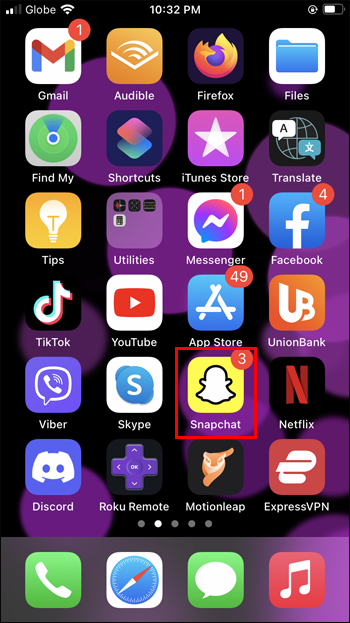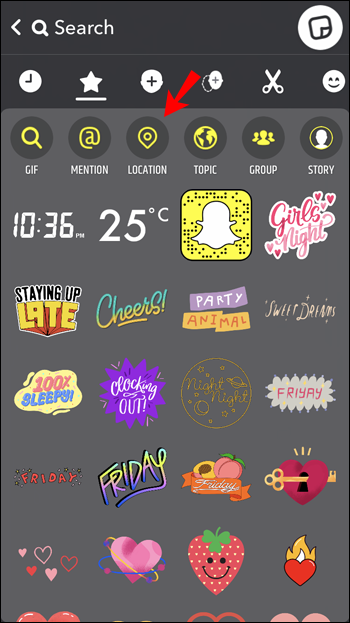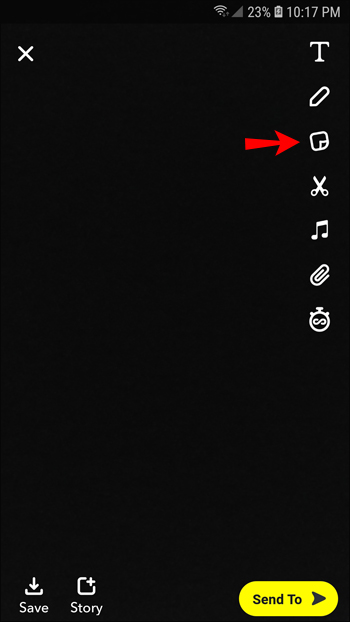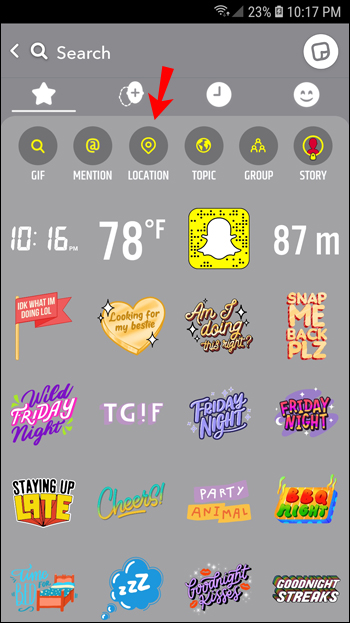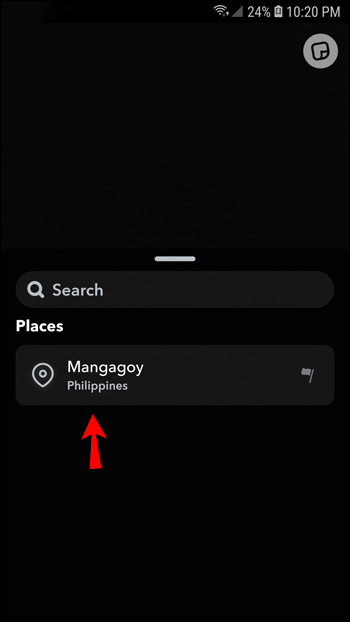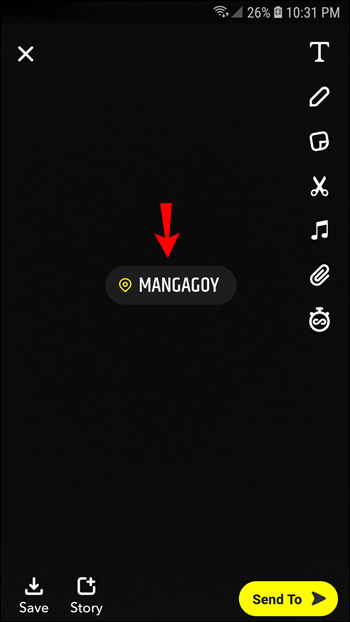Как добавить информацию о местоположении или фильтры в сообщение Snapchat
Для тех, кто любит иметь бесконечные варианты стикеров и фильтров, Snapchat, вероятно, является лучшей доступной платформой социальных сетей. Это невероятно интерактивно, и все в нем способствует творчеству и общению с друзьями, и это увлекательно.
Один из способов помочь вам связаться с другими — это позволить вам добавить местоположение и использовать определенный геофильтр. Это быстрый и эффективный способ сообщить друзьям, где вы находитесь или где были.
Программы для Windows, мобильные приложения, игры - ВСЁ БЕСПЛАТНО, в нашем закрытом телеграмм канале - Подписывайтесь:)
Однако, если вы еще не опытный пользователь Snapchat, выяснение того, где находится наклейка с местоположением, может запутать. Не беспокойтесь, мы проведем вас через этот процесс и покажем еще несколько советов.
Как добавить местоположение к сообщению Snapchat в приложении для iPhone
В то время как некоторые платформы социальных сетей, такие как Instagram и TikTok, позволяют пользователям получать доступ через веб-браузер, Snapchat полностью основан на мобильных устройствах.
Если вы пользователь iPhone, всегда убедитесь, что у вас установлена последняя версия iOS-приложение установлен, чтобы получить все возможности Snapchat. Это всегда первый шаг, прежде чем предпринимать какие-либо действия.
После обновления Snapchat выполните следующие действия, чтобы добавить местоположение к сообщению:
- Откройте приложение Snapchat на iPhone и сделайте фото или видео.

- Нажмите на кнопку наклейки в правой части экрана. Это третья кнопка сверху экрана.

- Когда появится ящик с наклейками, нажмите на значок “Расположение” кнопка.

- Появится список доступных мест, и вы сможете выбрать одно. Если ни одна из наклеек с местоположением не является точной, вы можете использовать панель поиска, чтобы найти конкретное местоположение.

- Стикер местоположения появится на вашей фотографии или видео в Snapchat. Вы можете перемещать его по экрану и менять его внешний вид, тапнув по наклейке.

Добавив наклейку с местоположением в публикацию, вы можете либо опубликовать снимок как историю, либо отправить его отдельному другу. Обе опции доступны в нижней части экрана.
Имейте в виду, что Snapchat постоянно добавляет новые места и настраивает эту функцию, которая имеет некоторые ограничения по объему.
Как добавить местоположение к сообщению Snapchat в приложении для Android
Наклейка с местоположением Snapchat очень полезна, когда вы путешествуете или когда вы стали свидетелем чего-то интересного и хотите, чтобы все знали, где это находится.
Это также удобный способ рассказать людям об отличном ресторане или пляжном месте. Итак, если вы хотите добавить местоположение в свой пост в Snapchat и являетесь пользователем Android, вот как это работает:
- Запустите приложение Snapchat на вашем устройстве Android.


- В правой части экрана нажмите на кнопку стикера.

- Когда появится ящик с наклейками, выберите “Расположение” кнопку в верхней части экрана.

- Из списка доступных локаций выберите ту, которая наиболее точно описывает ваше местонахождение. Либо найдите другое местоположение, введя его в строку поиска.

- Вы мгновенно увидите наклейку с местоположением в своем сообщении в Snapchat. Вы можете переместить его в любое место экрана и изменить его внешний вид.

Если в сообщении Snapchat указано выбранное местоположение, нажмите на значок «История» или «Отправить» опция внизу экрана.
Примечание: Чтобы быть уверенным, что у вас всегда будут самые точные местоположения в Snapchat, обязательно используйте последнюю версию приложения.
Как добавить фильтр местоположения к сообщению Snapchat в приложении для iPhone
Фильтр местоположения или геофильтр в Snapchat — это более интерактивный и творческий способ добавить местоположение в Snapchat. По сути, после того, как вы сделаете снимок или видео, вы сможете найти доступные фильтры местоположения и добавить их в свой пост.
Snapchat хорошо известен разнообразием предлагаемых фильтров, поэтому неудивительно, что геофильтров в приложении очень много. Прежде чем отправить снимок другу или опубликовать историю, вы можете выбрать дизайн наложения, описывающий ваше местоположение.
Имейте в виду, что в некоторых местах будет больше параметров фильтра, чем в других. Например, вы можете найти множество фильтров местоположения в определенных туристических местах Нью-Йорка, но почти ни одного в менее известном месте. Итак, если вы хотите добавить фильтр местоположения с помощью своего iPhone, выполните следующие действия:
- Откройте приложение Snapchat и создайте фотографию или видео.

- Начните проводить пальцем влево или вправо по экрану и увидите, как меняются фильтры.

- Когда вы встретите фильтр местоположения, который вам нравится, прекратите проводить пальцем.

- Продолжайте настраивать свой пост в Snapchat.

Если у вас есть понравившийся фильтр местоположения и вы готовы поделиться им, опубликуйте снимок в своей истории или отправьте его непосредственно другу.
Как добавить фильтр местоположения к сообщению Snapchat в приложении для Android
Приложение Snapchat на Android работает точно так же, как и на iPhone. Так. Если у вас есть устройство Android и вы хотите добавить в снимок фильтр местоположения, выполните следующие действия:
- Запустите приложение Snapchat на своем телефоне Android.


- Сделайте фото или видео.

- Начните проводить пальцем влево или вправо по экрану.

- Когда вы найдете фильтр местоположения, который вас интересует, прекратите проводить пальцем по экрану.

Программы для Windows, мобильные приложения, игры - ВСЁ БЕСПЛАТНО, в нашем закрытом телеграмм канале - Подписывайтесь:)
После этого продолжайте добавлять стикеры или настраивать приложение другими способами. Наконец, отправьте снимок своим друзьям или поделитесь им в своей истории Snapchat.
Имейте в виду, что некоторые геофильтры предлагают определенные места, например магазины, рестораны и другие предприятия. Это потому, что многие компании воспользовались этой функцией Snapchat и создали забавные и настраиваемые фильтры местоположения для своих клиентов.
Как добавить местоположение в серию Snapchat
Одна из самых популярных функций Snapchat — полосы. Это позволяет двум друзьям последовательно отправлять друг другу снимки каждый день, и они могут наблюдать, как их серия снимков растет.
Единственный вариант, при котором полоса работает — если оба друга участвуют в равной степени и с момента последнего отправленного снимка прошло не более 24 часов. Для многих заядлых пользователей Snapchat серии очень важны, и они стараются создавать серии рекордов.
Добавление местоположения в поток Snapchat возможно только в том случае, если вы добавляете местоположение в каждое сообщение. Все, что вам нужно сделать, это нажать на цепочку разговоров, которая у вас есть с другом, и сделать следующее:
- Создайте снимок, который хотите отправить им напрямую.

- Нажмите на кнопку наклейки в левой части экрана.

- Затем нажмите на “Расположение” и выберите один из доступных вариантов или найдите нужное место.

Стикер местоположения сразу появится на снимке, и вы сможете отправить его своему другу. Получив снимок, они могут нажать на наклейку с местоположением и узнать немного об этом конкретном месте. Это может быть район, адрес и даже информация о месте деятельности, например номер телефона и веб-сайт.
Освоение искусства локаций Snapchat
Snapchat призывает пользователей делиться своим местоположением с теми, кому они доверяют, чтобы сделать общение еще более интересным. Иногда добавление местоположения к привязке к другу — это быстрый способ сообщить ему, что вы благополучно добрались домой. В других случаях речь идет о том, чтобы сообщить всем, что вы посещаете классное место, опубликовав это место в своей истории.
Функция определения местоположения в Snapchat великолепна, но не лишена недостатков. Бывают случаи, когда вам придется искать местоположение вручную, а не полагаться на его точность. Тем не менее, наклейки и фильтры местоположения чрезвычайно ценны и интересны.
Как бы вы использовали функцию определения местоположения в Snapchat? Дайте нам знать в разделе комментариев ниже.